Problèmes
La page Problèmes pour une application n'affiche par défaut que les problèmes non conformes. Vous pouvez appliquer plusieurs filtres pour voir les problèmes dont vous avez besoin et cliquer sur n'importe quel problème pour ouvrir le volet d'informations détaillées sur les problèmes.
-
- Dans le menu principal, sélectionnez Applications > Nom de l'application > Tous les problèmes.
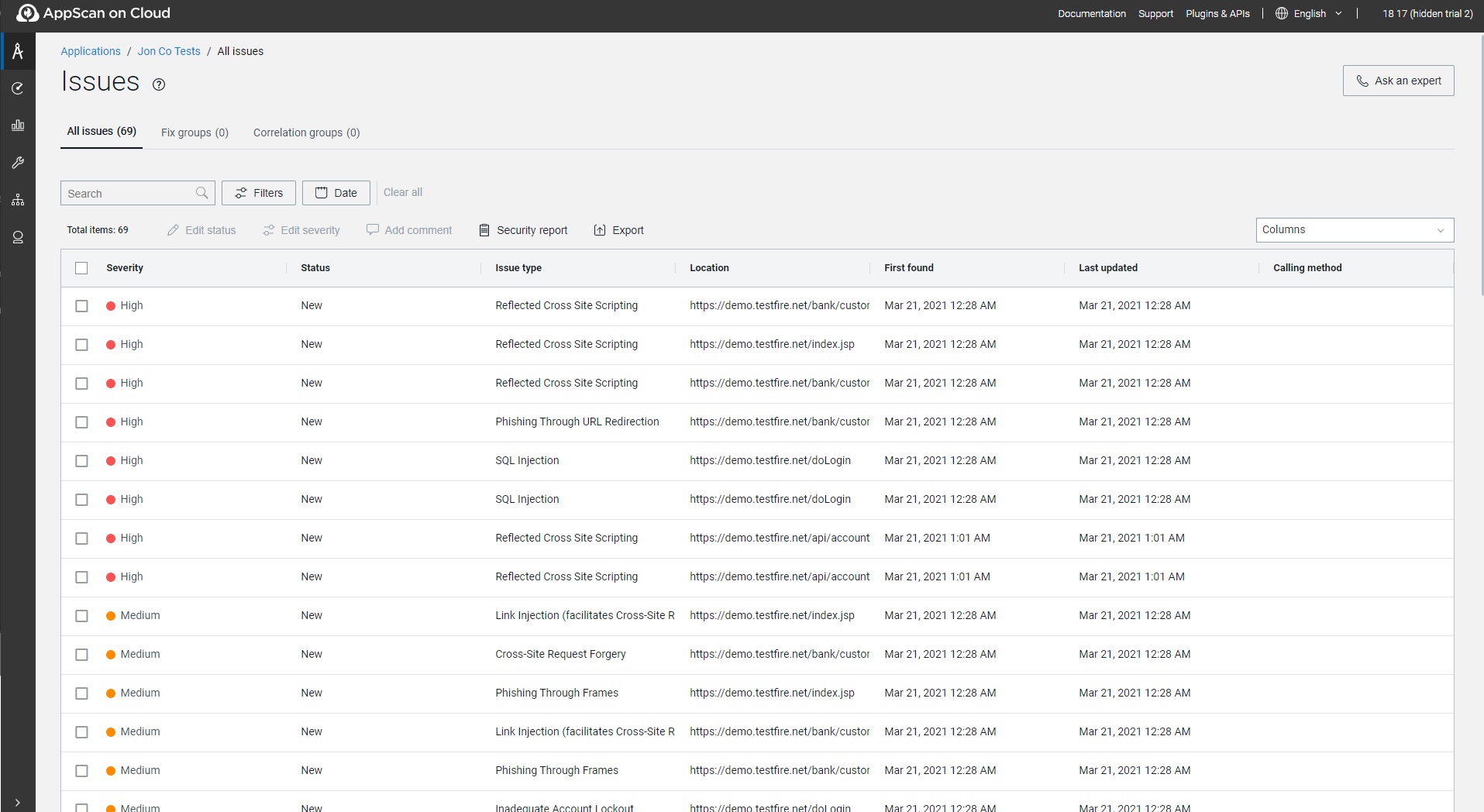
Options de la page Problèmes
| Option | Description |
|---|---|
| Informations sur les problèmes | Cliquez sur un problème pour ouvrir le volet Informations sur les problèmes et consulter les détails d'un problème spécifique. |
| Rechercher | Permet de rechercher des chaînes dans tout le contenu du tableau. |
| Filtres | Pour filtrer la liste des problèmes affichés, cliquez sur le bouton Filtres et combinez les filtres suivants : Gravité, Statut, Type de problème, Langage, Stratégies activées, lorsqu'elles sont Trouvées, et Nom de fichier. Les filtres disponibles varient en fonction de la technologie d'examen. Pour chaque catégorie, cochez les cases pour afficher uniquement ces catégories. Par exemple, dans la catégorie Gravité, sélectionnez Critique et Elevée pour afficher uniquement les problèmes dont la gravité est critique et élevée. Toutefois, lorsqu'aucune case n'est cochée, tous les problèmes de cette catégorie sont affichés. Si vous avez choisi d'afficher les problèmes en fonction du statut et des stratégies activées, notez que les stratégies activées dans la vue des problèmes apparaissent comme désactivées. Vous ne pouvez pas décocher ces stratégies activées. Toutefois, vous pouvez modifier la stratégie activée sous Vue application unique > Gérer > Gérer les stratégies. Le filtre Statut dans la vue de tous les problèmes reste modifiable et vous pouvez modifier la sélection par défaut. Pour supprimer tous les filtres appliqués, cliquez sur Effacer tout. |
| Date | Sélectionnez la plage de dates à appliquer à la liste : Première détection, Dernière mise à jour ou Dernier commentaire. Pour supprimer tous les filtres appliqués, cliquez sur Effacer tout. |
| Colonnes | Par défaut, les colonnes indiquent la Gravité, le Statut, le Type de problème, l'Emplacement et quelques autres attributs, mais si vous le souhaitez :
Remarque : La colonne Dernière détection indique la date la plus récente à laquelle un problème particulier a été détecté. Il s'agit ici du 15 janvier 2023. Seuls les problèmes détectés lors des examens effectués après cette date sont pris en compte. Pour les examens antérieurs, le champ Dernière détection est vide. |
| Modifier le statut | Modifiez le statut de tous les problèmes sélectionnés. |
| Rapport de sécurité | Sélectionnez les options de rapport et téléchargez un rapport de sécurité pour tous les problèmes actuellement affichés. Si aucun problème n'est sélectionné, le rapport affiche tous les problèmes.
|
| Exporter les problèmes | Exportez les problèmes en cours dans un fichier CSV, JSON ou SARIF.Cette action exporte toutes les colonnes des informations sur les problèmes actuellement affichées. Pour définir les informations à exporter, utilisez la liste déroulante Colonnes afin d'afficher les colonnes requises, puis glissez et déposez les en-têtes de colonne dans l'ordre requis. Voir Exporter des données d'examen au format CSV, JSON ou SARIF |
| Importer les problèmes | Importez les problèmes à partir d'un fichier CSV. Pour en savoir plus sur la structure adéquate d'un fichier CSV, téléchargez l'exemple de fichier CSV. |
Filtres
Le bouton Filtres vous permet d'appliquer une combinaison de filtres à la liste. Les options comprennent la Gravité, le Statut, le Type d'anomalie, le Langage, les Stratégies activées, lorsqu'elles sont Trouvées, et le Nom du fichier ; les filtres disponibles varient en fonction de la technologie d'examen. Lorsqu'aucun filtre n'est appliqué, tous les problèmes sont affichés. Lorsqu'une case est cochée, seuls les problèmes correspondants sont affichés.
- Gravité = Critique ou Elevée
- Statut = Nouveau, Ouvert, En cours ou Réouvert
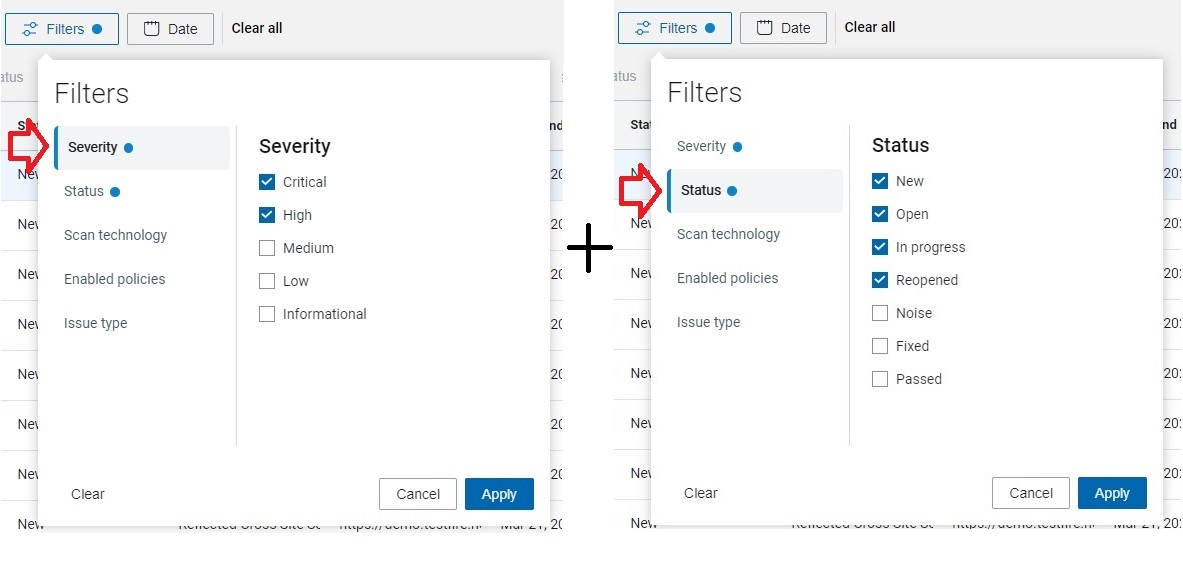
La liste filtrée affiche uniquement les problèmes qui correspondent à ces deux filtres.
CVSS
Le score CVSS des problèmes peut être ajouté sous forme de colonne dans le tableau, bien que la gravité d'un problème ne repose pas uniquement sur son score CVSS.
Pour les examens actuels, le système d'évaluation CVSS version 3.1 est utilisé. Pour les examens plus anciens, une version antérieure de CVSS a pu être utilisée. Lorsque différentes versions de CVSS ont été utilisées pour procéder à l'examen d'un même problème, celui-ci peut présenter des scores CVSS différents.